
Win7文件共享设置教程
文件共享是一种在局域网中共享文件和文件夹的方式,它可以让不同用户之间更高效地进行协作。在Windows 7中,我们可以利用文件共享功能实现资源共享。下面就是Win7共享设置的详细教程,快来看看吧!
一、关闭密码保护共享
- 打开控制面板,选择网络和共享中心,然后点击“家庭组和共享选项”。
- 在弹出的界面中,选择“更改高级共享设置”。
- 在“高级共享设置”中,找到“密码保护的共享”,并将其设置为“关闭密码保护共享”,保存修改。
二、开启来宾账户
- 打开控制面板,选择管理工具,进入计算机管理。
- 在计算机管理中,选择本地用户和组,然后点击“用户”。
- 在“用户”中找到“guest”,并把“密码永不过期”和“帐户已禁用”这2项前面的勾去掉。
三、共享文件夹
- 假设要共享的是D盘,在D盘上点击右键,选择属性。
- 在弹出的属性窗口中,选择“共享”,然后点击“高级共享”。
- 在“高级共享”中,勾选“共享此文件夹”,然后确定。这样,D盘就被设置为共享了。
四、访问共享文件夹
完成以上步骤后,重启电脑。然后在控制面板中选择网络和共享中心,再选择网络,你就会看到已经共享的计算机。点击它,就可以进入共享的盘,进行拷贝等操作了。
以上就是Win7设置文件共享的详细教程。通过以上步骤操作后,你就可以轻松访问对方电脑上的共享文件了。如果你觉得这个教程对你有帮助,不妨分享给你的朋友们吧!
未经允许不得转载:免责声明:本文由用户上传,如有侵权请联系删除!
 随码网
随码网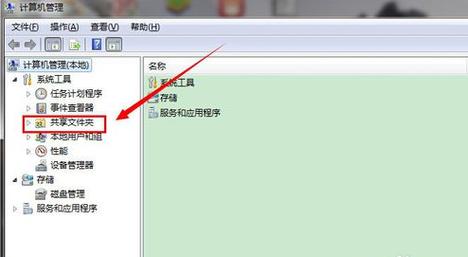





















最新评论
这个文章解决了我多年在编程语言的看法,很中肯
这里可以学到前端,后端,大数据,AI技术,赞
这个站真不错,包括前端,后端,java,python,php的等各种编程语言,还有大数据和人工智能教程
vue,angular,C++和其他语言都有相关的教程
这个站我能学到python和人工智能相关的经验